
在日常生活中,有时候我们需要帐单表格上的文字,用PS的防制图章工具,可以十分方便快捷的处理出来。
我想最恨学霸的就是学渣了吧,因为他们每次考试成绩都是科科满分。是家长嘴里别人家的孩子。那么今天就教学渣一个神技能,从现在开始变成“别人家的孩子”,学渣变学霸。
下面开始我们的操作吧!
第一步:打开Ps,把成绩单导进软件中。
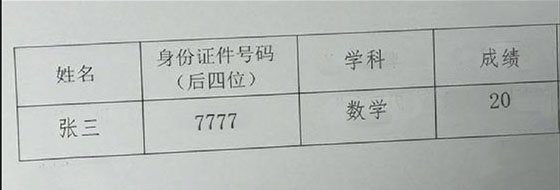
那么我们看到,张三的数学成绩才20分,肯定是没及格。那么我们现在的任务是,把张三这个名字改成李四,然后20分改成99分。
第二步:选中工具栏中的仿制图章工具,这样你的鼠标就变成一个圆圈。
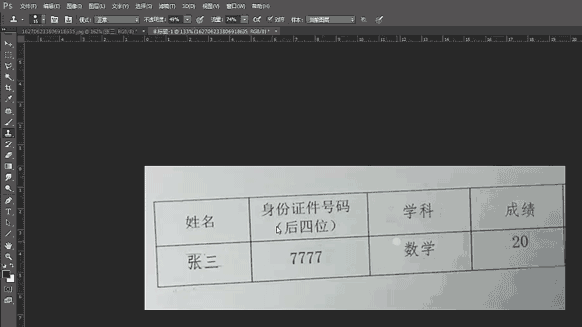
第三步:按住Alt键,当鼠标箭头变成一个小圆圈的时候,选择跟“张三”周围颜色相近的地方点击。
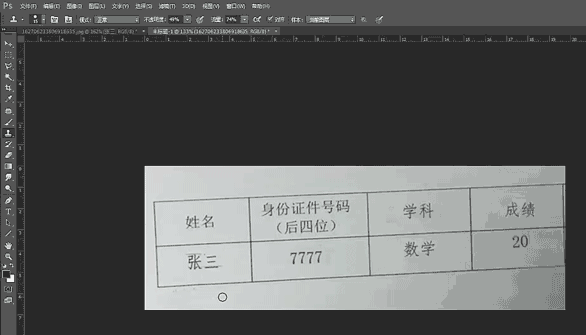
第四步:接下来的这个步骤神奇的事情就发生啦,选择好跟“张三”和“成绩”周围相近的颜色以后,我们就可以鼠标修改“张三”和“分数”啦!
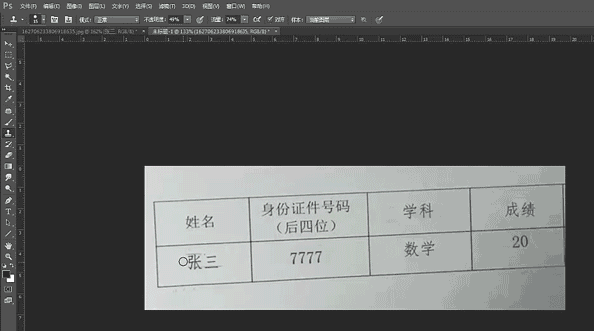

第五步:当两个地方都擦干净的时候,接下来的就简单了。只要选择跟其他字体一样的字打上去就可以。
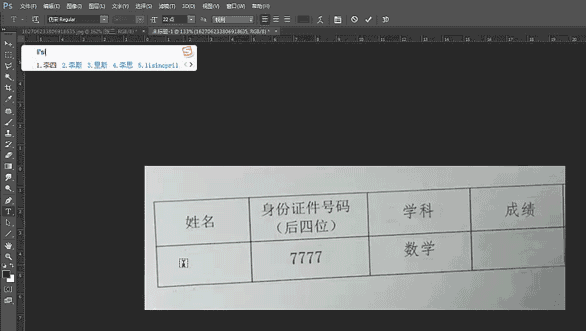
第六步:首尾工作。最后一步就是把改后的两个字的颜色跟其他颜色调一样,倾斜度调一样就可以啦!
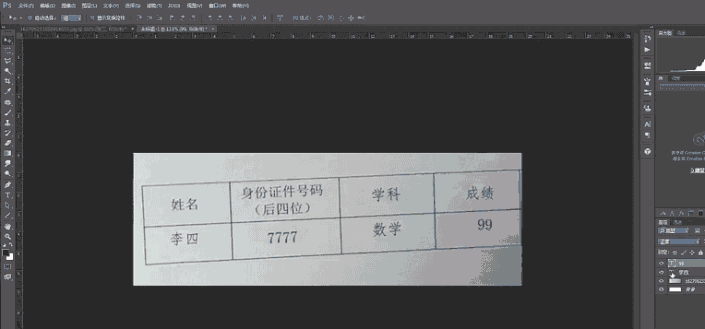

好啦,这样你的成绩单就改好了,给大家看一个对比图。
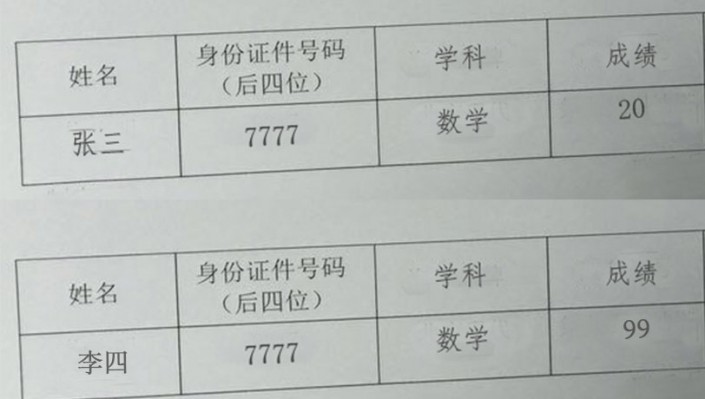
那么“仿制图章”工具除了能改表格,其实还能做很多以假乱真的图片。
比如:

对比图
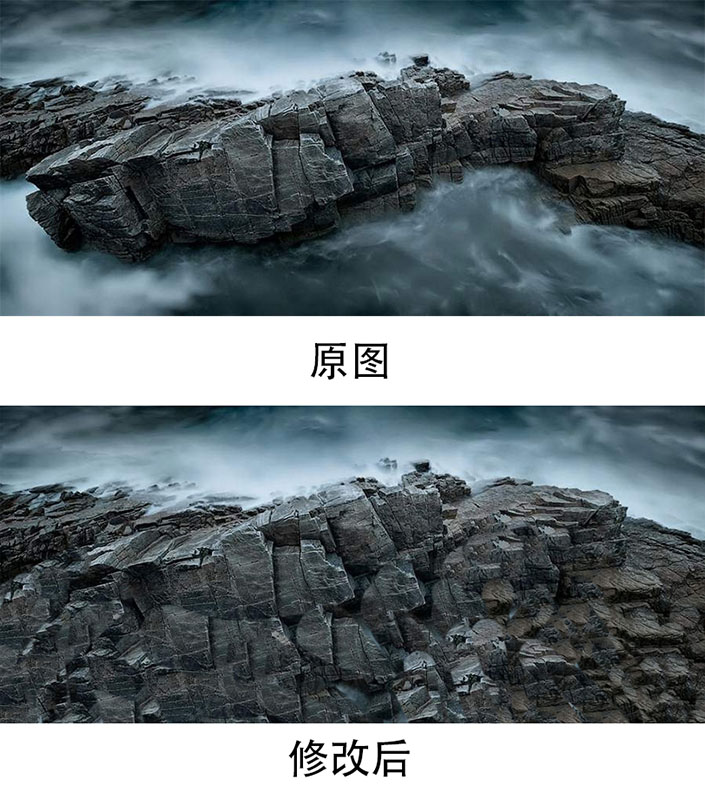
是不是你也被骗到了,有些人肯定会问,你在改表格的时候为什么不用“矩形选框”工具然后填充颜色,那样多快。“矩形选框”是很快,但是要考虑一个条件,就是你要修改的这个图片有没有光线的明暗变化。像我修改的第一个图片是有明暗变化的,所以我选择用“仿制图章”工具。这样才能以假乱真。
教程结束!记得多练习哦~

原图下面开始我们的一图五抠教程,第一种抠图方法会讲的比较细致,之后的四种方法有些与第一种相同,所以会讲解的比较简单。PS抠图方法一1、

有时候为了设计需要,我们要手动制作出公章的效果(当然不是为了干违法乱纪的事哈),例如做出一个下面这样的效果:那么我们是怎么用Photo

本篇教程将教大家如何抠出与背景颜色相近且还带反光的头发,可以说是有一定的难度与技巧。相信大家学会这篇抠头发教程后,就没有抠不出的毛发图

九宫格原本是指一种数字游戏,但现在大家第一反映估计是多张照片的拼接,例如微信微博发多张照片的时候就会自动帮我们排列成九宫格形式。这种九

作者合成的非常细腻,很多细节的处理都值得借鉴,如水面倒影的处理部分,作者先制作好水波纹理,然后把倒影部分用置换和动感模糊滤镜特殊处理,
手机访问:M.PSDEE.COM/电脑访问:WWW.PSDEE.COM